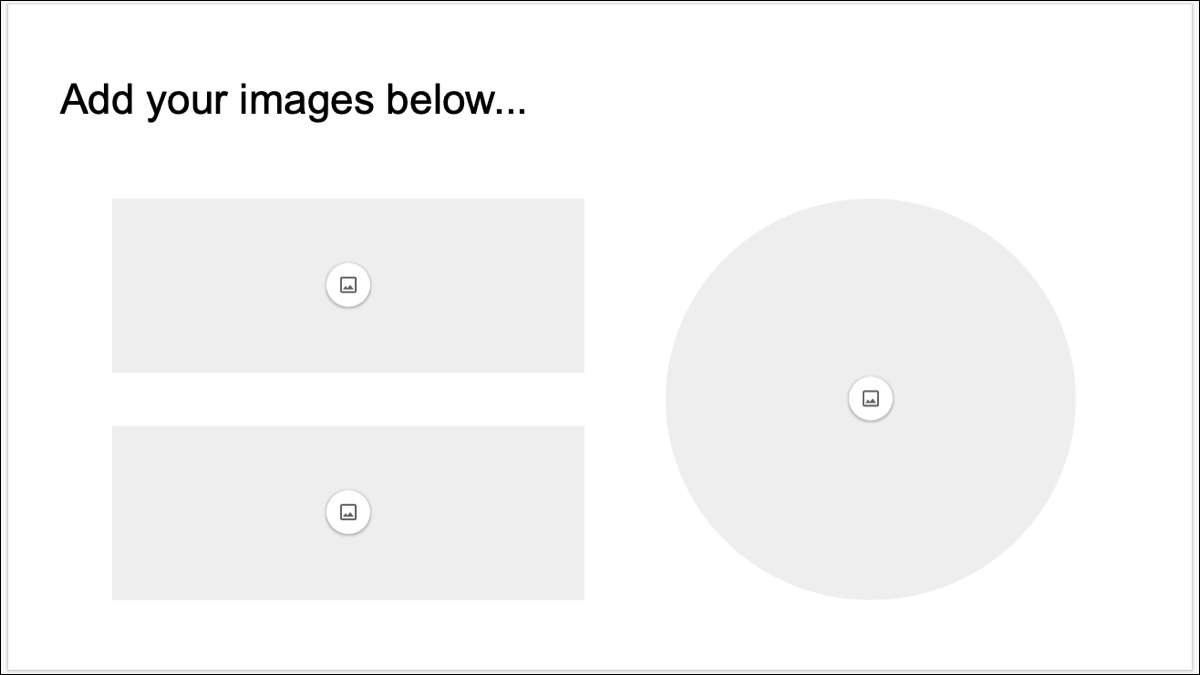
Quando você está construindo uma apresentação de slides, você pode saber que deseja usar imagens, mas ainda não os tem ou não é útil. No Google Slides, você pode inserir espaços reservados para reservar os pontos para essas imagens.
Crie um slide com espaços reservados
Se você é Criando um modelo personalizado para sua apresentação Ou simplesmente quer um slide ou dois para imagens, os espaços reservados são ideais.
Com sua apresentação aberta, clique em Visualizar & GT; Construtor temático do menu.

Você pode selecionar um slide atual do tema para usar, duplicar um para manter seu layout ou criar um novo layout. Para fazer um dos últimos, clique com o botão direito do mouse no slide e escolha "layout duplicado" ou "novo layout".

Seu novo slide deve estar à vista do lado direito do construtor temático. Você pode querer dar o slide um nome específico para que você possa reconhecê-lo facilmente. Clique em "Renomear" na parte superior do construtor do tema, nomeie o slide e clique em "OK".
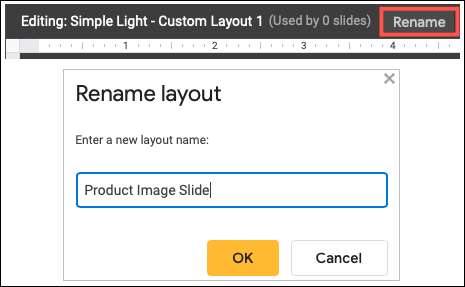
Clique em Inserir & GT; Placeholder do menu. Coloque seu cursor sobre o espaço reservado e escolha a forma que você deseja usar.
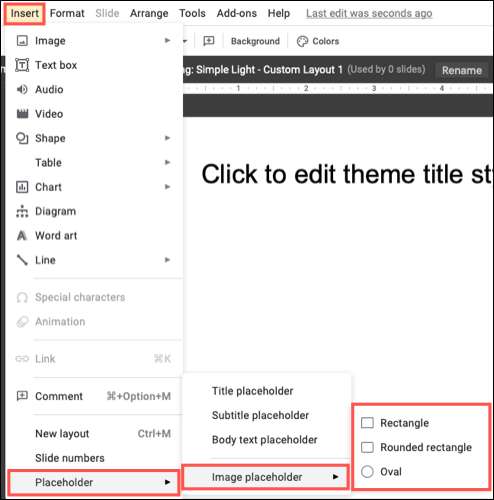
Quando você vê o sinal de mais, desenhe a forma para sua imagem.
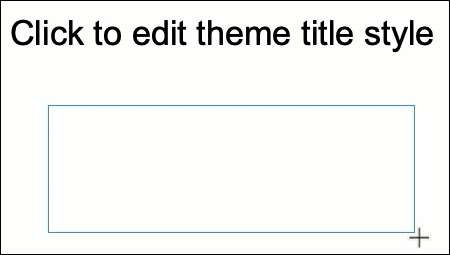
Você então verá sua exibição de espaço reservado. Você pode movê-lo arrastando ou redimensioná-lo arrastando um canto ou borda.
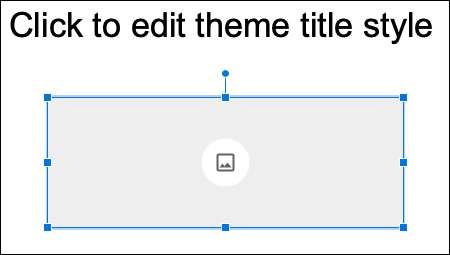
Continue adicionando mais espaços reservados para o seu slide, se quiser. Ou criar slides adicionais com layouts exclusivos.

Quando terminar, clique em um slide na visualização Filmstrip à esquerda ou no X no canto superior direito para fechar o construtor de temas.
Use sua imagem Slide Placeholder
Você pode usar o slide PlaceHolder de imagem personalizado criado em um slide atual ou um novo. Selecione o slide que você deseja usar e clique em Slide & GT; Aplique layout no menu. Escolha o seu slide personalizado da grade de opções.
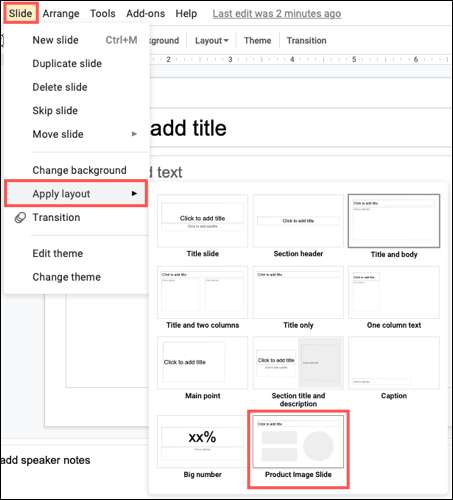
Seu slide exibirá o layout e os espaços reservados da imagem estão prontos para uso. Clique em um para revelar o menu de atalho de opções para adicionar a imagem, como upload, pesquisa, Google Drive, Google Fotos, URL ou câmera.
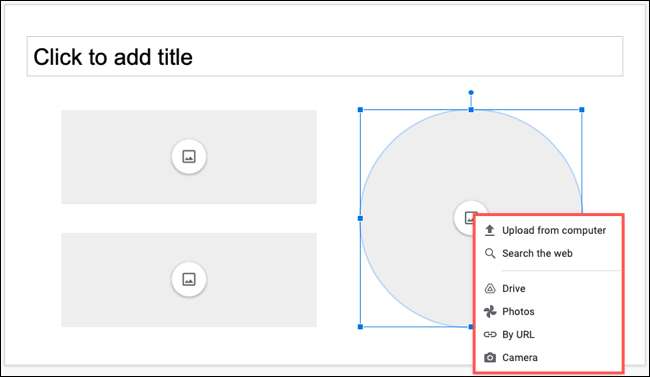
Quando sua imagem aparecer, ele corresponderá à forma que você selecionou para o espaço reservado. Você pode arrastar para redimensionar, mas note que pode inclinar a imagem. Se você precisar editá-lo, confira como Editar imagens no Google Slides para ajuda detalhada.
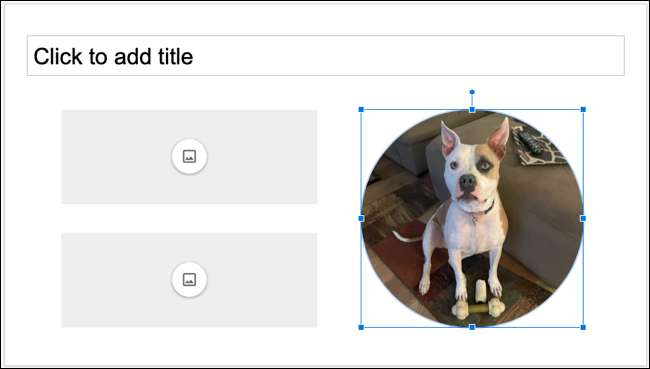
Se você está trabalhando sozinho ou com uma equipe , criando um tema personalizado ou apenas precisa Um único modelo de slide , Os slides slides espanholes permitem que você saiba exatamente onde as imagens vão quando chegar a hora.
RELACIONADO: Como criar slides de modelo com o Construtor temático no Google Slides







